Máy chấm công là một thiết bị văn phòng mang đến nhiều tiện ích cho doanh nghiệp. Sử dụng máy chấm công sẽ giúp cho người sử dụng lao động có thể dễ dàng kiểm soát được hoạt động ra vào của nhân công giúp quá trình tính lương và xử lý các công việc hành chính thuận tiện nhất. Chính bởi vậy, khi máy chấm công bị lỗi với bất kể lý do nào đều sẽ mang tới phiền phức. Bài viết này sẽ tổng hợp các lỗi thường gặp của máy chấm công cũng như nếu ra cách khắc phục chúng. Tham khảo ngay để có thể xử lý khi cần thiết nhé.
1. MÁY KHÔNG NHẬN VÂN TAY
Đây là một lỗi khá phổ biến khi sử dụng máy chấm công vân tay.
Máy chấm công bị lỗi không nhận vân tay hoặc máy chấm công báo xin thử lại khi bạn chấm công, dẫn đến bạn không chấm công được.Quả thưc rất bực bội phải không nào?
Đã có rất nhiều câu chuyện cười ra nước mắt khi mà bạn chấm công.

Để xử lý khi máy chấm công bị lỗi này cũng không phải là quá khó, nhưng quan trọng nhất bạn cần biết nguyên nhân do đâu.
⇒ NGUYÊN NHÂN VÀ CÁCH KHẮC PHỤC
Máy chấm công bị lỗi không nhận vân tay đến từ khá nhiều nguyên nhân có thể kể đến như: máy chấm công bị hỏng mắt đọc, máy chấm công nhận vân tay kém,máy chấm công bị lỗi nguồn,vv.....
Để biết nguyên nhân máy chấm công bị lỗi này cũng như cách xử lý, các bạn có thể kiểm tra như sau:
- Lau sạch lại vân tay của mình, làm ẩm ngón tay chấm công 1 chút rồi thử chấm lại .
- Bạn có thể hỏi người đến trước hoặc mọi người xem có ai chấm công được không? Nếu tất cả cùng không chấm được, rất có thể nguyên nhân do lỗi mắt đọc của máy chấm công.
- Có thể mắt đọc vân tay bị bẩn, bạn lau qua mắt đọc rồi tiến hành chấm công lại
- Các nguyên nhân khác có thể như: máy chấm công bi lỗi nguồn dẫn đến hiện tượng máy vẫn lên nhưng không chấm công được, hoặc máy chấm công vẫn lên nguồn nhưng không nhận vân tay.
- Ngoài ra có thể liên quan đến phần mềm chấm công. Lúc này bạn có thể liên hệ quản lý ngay.
2. MÁY CHẤM CÔNG KHÔNG KẾT NỐI ĐƯỢC VỚI MẠNG HOẶC PC
Lỗi này đa phần đều do lỗi kết nối đường mạng từ máy chấm công đến máy tính của bạn
Bạn có thể kiểm tra nhanh đường mạng của mình bằng cách sau
- Trước tiên cần chắc chắn rằng dây mạng từ máy chấm công đến modem hoặc switch được cắm chặt, không bị đứt và dây mạng còn sử dùng được.
- Để chắc chắn, bạn có thể rút dây mạng ở máy chấm công ra và cắm vào 1 máy tính bất kỳ. Nếu máy tính đó có mạng nghĩa là dây mạng không vấn đề gì
- Hoặc bạn cũng có thể xem tín hiệu đèn trên modem ứng với cổng cắm vào của máy chấm công có sáng đèn không
- Sau đó nếu dây mạng vẫn sử dụng bình thường thì ping đến địa chỉ IP của máy chấm công. ⇒ Vấn đề nằm ở đây, xem IP của máy chấm công như thế nào?
♦ CÁCH XEM IP CỦA MÁY CHẤM CÔNG
- Với các đời máy chấm công mới hiện nay, thông thường ta vào Menu máy chấm công.

- Tiếp theo ta chọn đến phần thiết lập liên kết trên màn hình hiển thị máy chấm công.
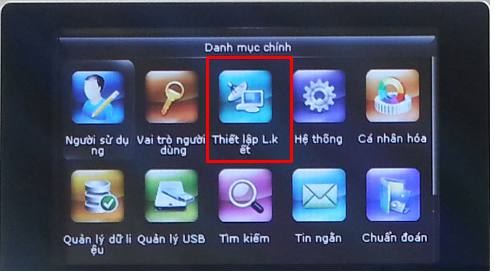
- Trong thiết lập liên kết chọn đến ethernet-->Địa chỉ IP đây chính là địa chỉ IP của máy chấm công.
- Bạn cần dùng điện thoại chụp lại hoặc ghi lại để chuyển sang bước tiếp theo.
- Như hình thì địa chỉ IP của máy đang là 192.168.1.201

- Sau khi đã biết được IP của máy chấm công bạn tiến hành ping thử đến địa chỉ IP của máy chấm công.
♦ CÁCH PING IP MÁY CHẤM CÔNG
- Bấm Windown+R hoặc chuột phải chọn Run với win 10, nhập vào ô trống dòng sau ping "192.168.1.201 -t" (lưu ý có dấu cách trước -t) .
- Lưu ý 192.168.1.201 là địa chỉ IP máy chấm công mà bạn vừa xem ở bước trên.
- Bạn có thể thay dãy số này bằng địa chỉ IP máy chấm công của bạn.
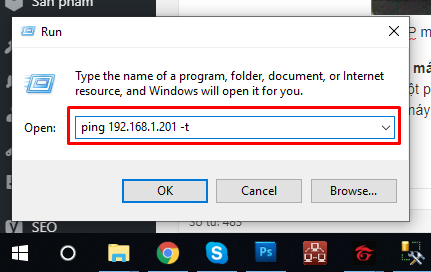
- Nếu máy tính trả về timeline như hình dưới thì có nghĩa ping thông mạng, bạn có thể tiến hành kết nối đến máy chấm công
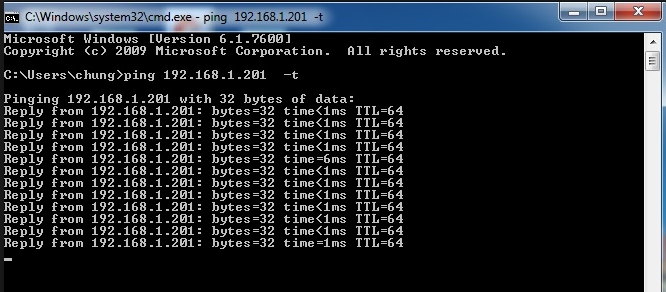
- Nếu ping trả về như hình sau (Request Time Out hoặc Destination Host Unrechable) thì có nghĩa ping không thông. Ping không thông có thể do dải mạng của máy tính bạn đang sử dụng không cùng dải mạng với máy chấm công.

- Để xem dải mạng bạn đang dùng bạn cũng làm tương tự như ping.
- Tìm đến nút Windown+R để mở run rồi gõ vào đó "cmd"
- Sau đó gõ ipconfig để xem dải mạng đang dùng

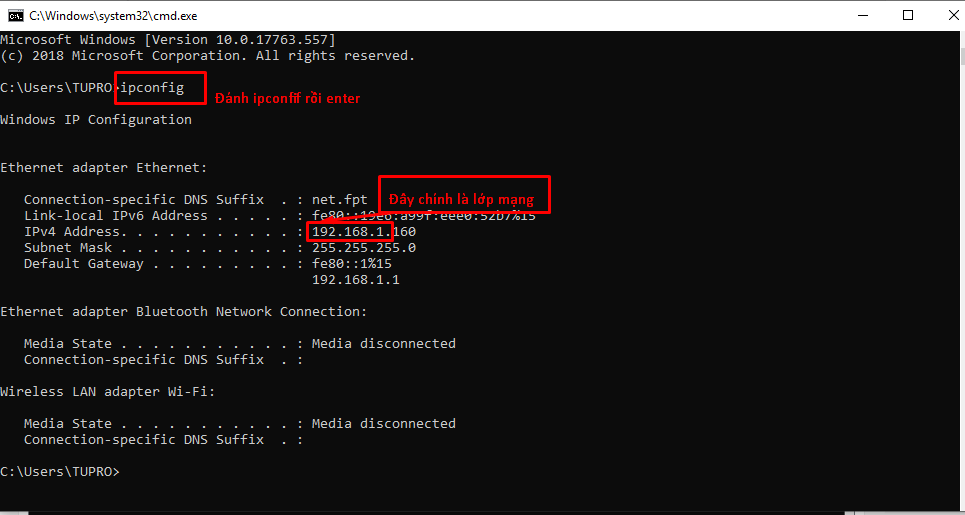
- Như hình trên ta thấy dải mạng máy tính đang là 192.168.1 hoàn toàn trùng với dải mạng máy chấm công(192.168.1.201).
- Còn nếu không trùng thì bạn tiến hành làm lại bước xem địa chỉ IP máy chấm công.
- Sau đó bạn vào đổi lại dải IP máy chấm công cho đúng dải mạng máy tính bạn (Ví dụ lớp mạng của bạn hiện là 192.168.0.x chả hạn, thì bạn đổi IP máy chấm công thành 192.168.0.201 là được)
3. MÁY CHẤM CÔNG BỊ LỖI MÀN HÌNH
⇒ Nguyên nhân và cách khắc phục
- Với máy chấm công màn hình bị trắng sáng hoặc chấm công tốt nhưng màn hình máy chấm công bị tối đen.
- Lỗi này do cáp màn hình bị lỏng, bạn có thể tự tháo ra cắm lại, hoặc nếu không tự tin hay máy vẫn còn bảo hành thì bạn nên liên hệ với nhà cung cấp để được hỗ trợ.
- Máy chấm công bị lỗi font chữ: Có 2 loại, nếu lỗi trên máy chấm công thì bạn có thể tắt đi rồi khởi động lại máy chấm công. Nếu vẫn không được thì bạn có thể vào menu máy chấm công -->Hệ thống-->Cập nhật phần vững.
- Phần mềm chấm công bị lỗi font chữ: Phần mềm chấm công hay bị lỗi font như(Mita,Tas2012…)
- Với lỗi này bạn có thể tùy chỉnh theo file hướng dẫn sử dụng đi kèm của các phần mềm.
4. MÁY CHẤM CÔNG BỊ SAI GIỜ
Lỗi này thường do khi cài đặt, bạn quên không cài đặt lại giờ cho máy hoặc đã đồng bộ sai múi giờ dẫn đến sai giờ trên máy.
⇒ Cách khắc phục
Cách 1: Sử dụng phím bấm trên máy để cài đặt lại thời gian
- Vào Hệ thống → Ngày&Giờ
- Cài đặt lại giờ cho đúng múi giờ.
Cách 2: Chỉnh thời gian bằng phần mềm trên máy tính:
- Mở phần mềm chấm công.
- Vào menu máy chấm công.
- Kết nối với máy chấm công.
- Thông tin máy chấm công.
- Đồng bộ thời gian.
5. MÁY CHẤM CÔNG BỊ ĐẦY BỘ NHỚ
Khi gặp lỗi này, trên màn hình máy chấm công sẽ báo " Lỗi!Dữ liệu ATT vượt quá phạm vi cho phép".

⇒ Cách khắc phục
Khi máy chấm công bị lỗi này chúng ta nên làm như sau:
- Máy chấm công đã bị đầy bộ nhớ, bạn cần xóa bớt.
- Có 2 loại bộ nhớ đó là bộ nhớ vân tay và bộ nhớ chấm công(số lần chấm công).
- Nếu báo lỗi dữ liệu ATT vượt quá phạm vi cho phép như hình thì bạn cần xóa bớt số bản ghi cũ.
- Để đơn giản nhất xử lý lỗi này thì bạn có thể dùng phần mềm và xóa sạch dữ liệu cũ.
- Mỗi phần mềm có cách xóa riêng, Góc Nhìn Thông Minh xin liệt kê cách xóa dữ liệu chấm công trên máy chấm công.
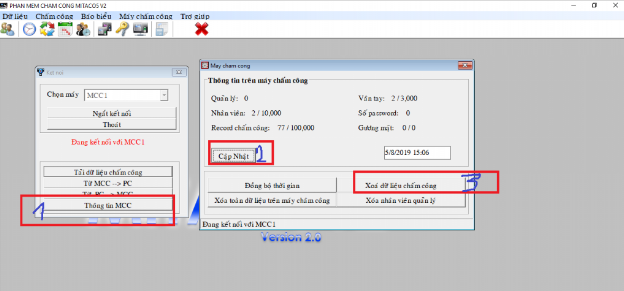
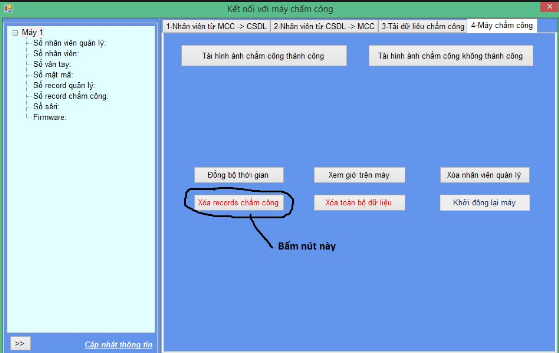
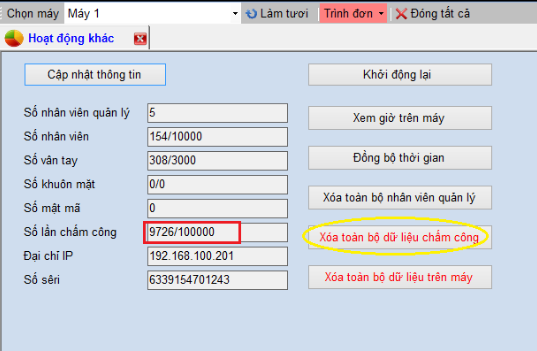
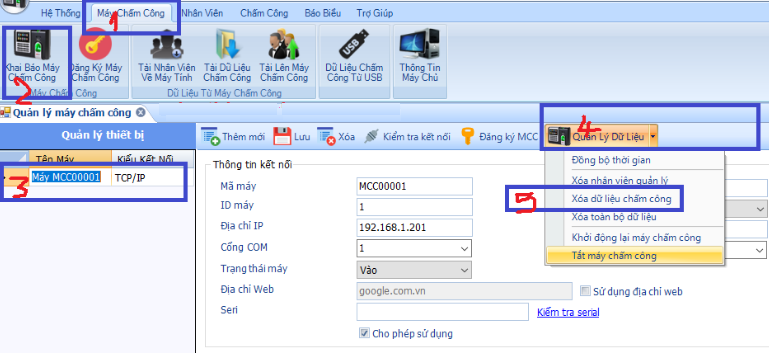
6. MÁY CHẤM CÔNG BỊ MẤT DỮ LIỆU
Cách xử lý khi máy chấm công bị lỗi này như sau:
- Máy chấm công bị mất dữ liệu: Bạn kiểm tra mất dữ liệu của một cá nhân hay toàn bộ.
- Nếu mất dữ liệu chấm công toàn bộ thì rất có thể do bạn đã thao tác xóa trên phần mềm, quên tải dữ liệu.
- Nếu mất dữ liệu chấm công của cá nhân hay một nhóm thì bạn cần chắc chắn rằng họ có chấm công hay không? Có chấm công báo xin cảm ơn chưa?
- Rất nhiều trường hợp công nhân chấm công, máy chấm công chưa báo xin cảm ơn đã quay đi, Bạn cũng có thể check lại camera…
- Ngoài ra bạn có thể tiến hành tải lại dữ liệu chấm công về máy tính.
7. XÓA DỮ LIỆU CỦA NHÂN VIÊN ĐÃ NGHỈ VIỆC TRONG MÁY CHẤM CÔNG
Cách xóa được thực hiện như sau:
- Vào menu máy chấm công
- Kết nối máy chấm công
- Thông tin máy chấm công
- Cập nhật
- Xóa nhân viên quản lý
Trên đây là những lỗi phổ biến nhất thường gặp với máy chấm công. Hy vọng qua bài viết bạn hoàn toàn có thể tự xử lý khi máy chấm công bị lỗi.
Nếu bạn đã thử các cách trên mà máy chấm công vẫn bị lỗi bạn chưa thể tự khắc phục được và bạn cần đến dịch vụ sửa máy chấm công tận nơi thì bạn có thể liên hệ ngay HOTLINE : 0988.777.082để được tư vấn cũng như sửa chữa





